‘CyberGuy’: Nieuwe technologie werpt vruchten af
De eerste indoor verticale bessenkwekerij wordt geopend in Virginia en gebruikt AI om jaarlijks 4 miljoen pond te telen. Tech-expert Kurt Knutsson gaat dieper in op de ‘groeiende’ trend.
Technologie kan ontzettend handig zijn en zorgen voor veel entertainment, maar het kan ook een geweldige manier zijn om uw dagelijks leven te verbeteren. Voor degenen die visuele uitdagingen ervaren, kan een verscheidenheid aan apps en functies u helpen. Daarom houden we van deze vraag over apps en functies die visueel beperkte dierbaren kunnen helpen:
“Ik ben niet technisch onderlegd. Ik moet weten of er een app is die ik op een telefoon kan downloaden, waarmee mijn moeder de app kan vertellen, zonder dat ze internetdiensten nodig heeft, met wie ze wil bellen? Zij is Ze verliest haar gezichtsvermogen en kan de cijfers op haar telefoon niet meer zien. Ze is 88 jaar oud, heeft geen computer en heeft een beperkt inkomen”, schrijft “Sheryl” uit Westminster, Colorado.
Fijn dat je rekening houdt met de specifieke behoeften van je moeder. Hieronder staan er verschillende apps voor spraakgestuurd bellen en functies waarmee ze kan bellen zonder de nummers te hoeven zien.

Een vrouw die spraakfuncties gebruikt om te bellen (Kurt “CyberGuy” Knutsson)
Beste apps en functies voor visueel gehandicapten om te bellen
Zolang de nummers al in uw telefoon zijn geprogrammeerd, kunt u sommige van deze apps en functies gebruiken om te bellen, zelfs als u visueel beperkt bent.
Apps en functies voor iPhone
Voor apps en functies die specifiek werken op de iPhone Bekijk de onderstaande opties om de mogelijkheden voor visueel gehandicapten te verbeteren:
1. Siri (iOS): Als je een iPhone hebt, kun je Siri gebruiken om te bellen door simpelweg te zeggen: “Hé Siri, bel (naam contactpersoon).” Echter, als u dat verkiest of als “Hey Siri” is niet ingeschakeldkun je ook de zijknop (of de thuisknop op oudere iPhones) ingedrukt houden om Siri handmatig te activeren. Siri kan offline werken voor basistaken zoals telefoneren. Je wilt ook uitchecken hoe u uw telefoon artikelen kunt laten voorlezen.
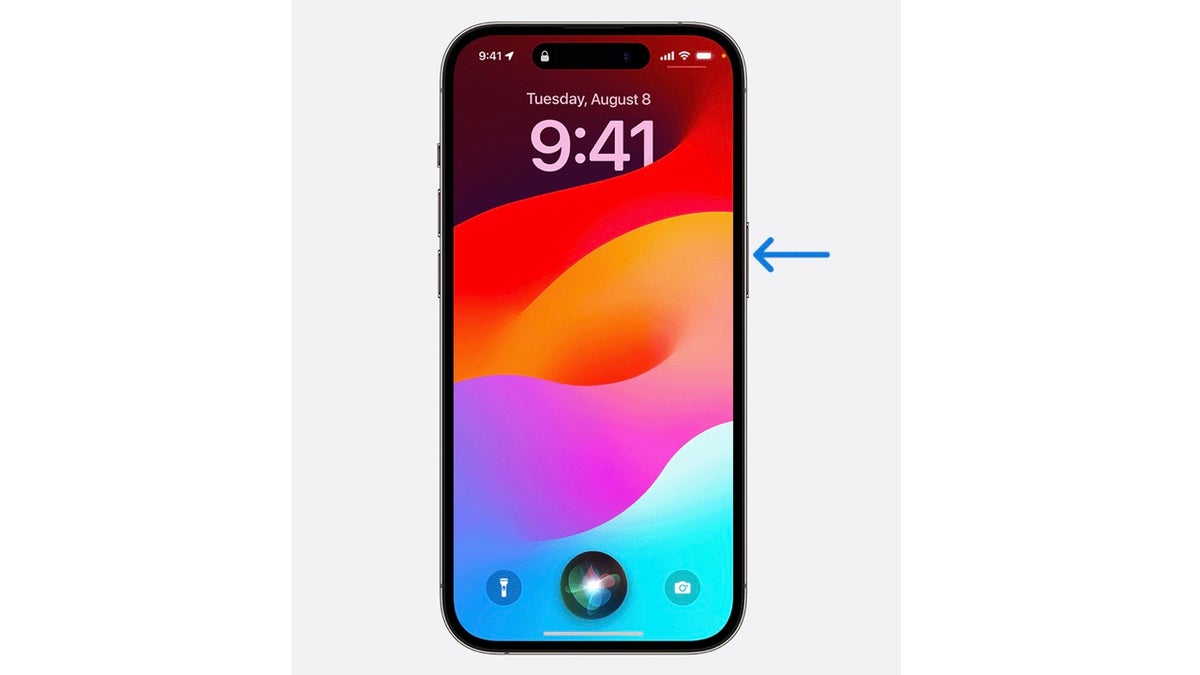
EENVOUDIGE IPHONE-HACK MAAKT HET LEZEN VAN ELKE APP GEMAKKELIJKER
2. Point and Speak-functie: Met iPhones die een Lidar-sensor hebben en iOS 17 of hoger draaien, kunt u de “Point and Speak”-functie gebruiken met behulp van de onderstaande stappen:
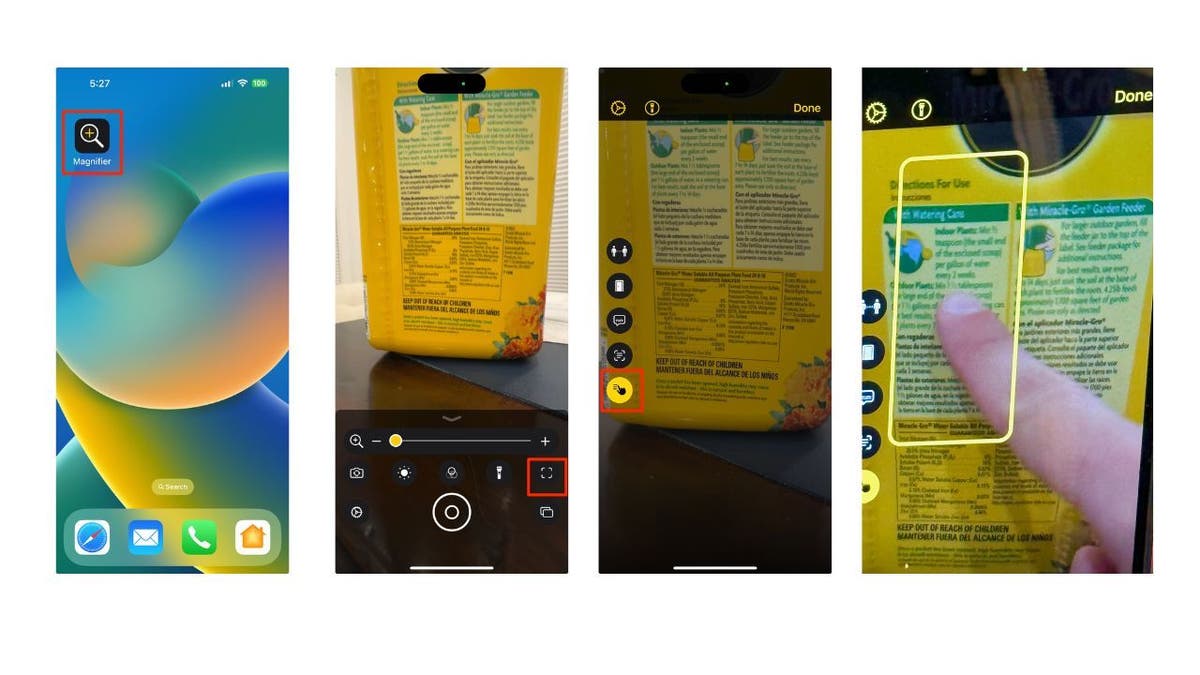
“Aanwijzen en spreken”-functie op de iPhone (Kurt “CyberGuy” Knutsson)
- Open de Vergrootglas-app op je iPhone. Je kunt het vinden in de map Hulpprogramma’s door ernaar te zoeken in Spotlight of door vanaf de rechterbovenhoek van je scherm naar beneden te vegen.
- Tik op de Pictogram detectiemodus in de rechter benedenhoek. Het ziet eruit als een vierkant met een cirkel erin.
- Tik op de Pictogram Aanwijzen en spreken in de linkerbenedenhoek. Het lijkt op een hand die naar drie lijnen wijst.
- Houd uw iPhone ongeveer vast 12 inch afstand van de tekst je wilt lezen en de camera erop richten.
- Gebruik je andere hand om wijs naar de tekst die u door uw iPhone wilt laten uitspreken. Je iPhone zal de tekst geel markeren en voorlezen.
- Als u de gesproken feedback niet hoort, klikt u op de cirkelvormig tandwielpictogram linksboven in het scherm. Klik vervolgens Wijs en spreek en zorg ervoor Toespraak is ingeschakeld. Klik vervolgens op de pijl naar links Terug knoppen linksboven en tik op Klaar.
AIRPODS PRO 2 VS. EEN GEAVANCEERD HOORTOESTEL: WELKE BIEDT EEN BETER GELUID?
3. VoiceOver (iOS): Dit is een toegankelijkheidsfunctie die is ingebouwd in iPhones en die gesproken feedback geeft om gebruikers te helpen bij het navigeren op hun apparaten. Het kan in combinatie met Siri worden gebruikt om te bellen. Hier zijn de stappen:
- Instellingen openen: Tik op de Instellingen app op het startscherm.
- Ga naar Toegankelijkheid: Scroll naar beneden en tik op Toegankelijkheid.
- VoiceOver inschakelen: Onder de Visie sectie, tik op VoiceOver en schakel vervolgens de schakelaar om hem in te schakelen.
- Zodra VoiceOver is ingeschakeld, kunt u dit gebruiken navigeer op je iPhone met gesproken feedback. Om te bellen met Siri terwijl VoiceOver is ingeschakeld, volgt u deze stappen: 1) Activeer Siri: u kunt ofwel zeggen “Hé Siri” of houd de knop ingedrukt Home-knop (of de zijknop op nieuwere iPhones) totdat Siri wordt geactiveerd; 2) Geef het commando: Je kunt dan zeggen: “Bel (naam contactpersoon).”
- VoiceOver zorgt ervoor gesproken feedback gedurende het hele proces, waardoor u gemakkelijker kunt navigeren en acties kunt bevestigen.
KLIK HIER VOOR MEER ONS NIEUWS
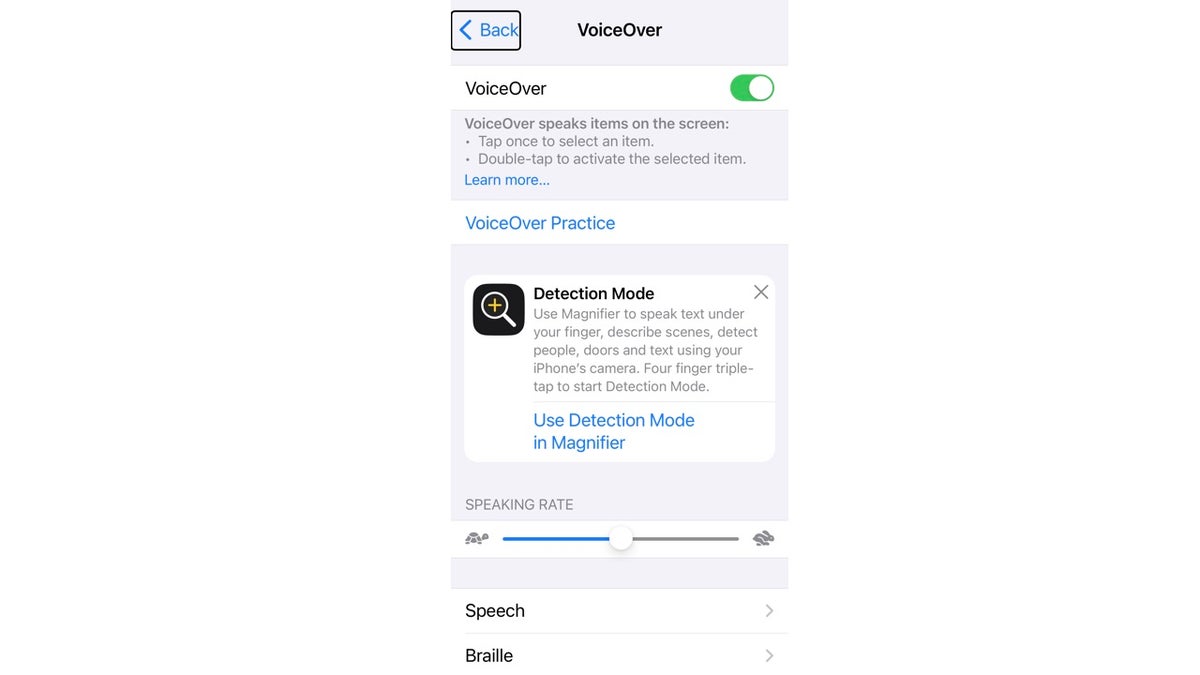
Voice-overfunctie op de iPhone (Kurt “CyberGuy” Knutsson)
Apps en functies voor Android
Bekijk de onderstaande opties voor apps en functies die specifiek voor Android werken om de mogelijkheden voor visueel gehandicapten te verbeteren:
1. Google Assistent (Android): Net als Siri kan Google Assistant op Android-telefoons worden gebruikt om te bellen. Dit kun je doen door ‘Hey Google’ te zeggen of door de homeknop op je telefoon ingedrukt te houden. Zodra de Google Assistent is geactiveerd, kun je opdrachten uitspreken als:
- “Bel (contactnaam)” om iemand uit uw contacten te bellen
- ‘Bel (bedrijfsnaam)’ om een bedrijf te bellen
- “Bel (telefoonnummer)” om een specifiek nummer te bellen
Daarnaast kan Google Assistant diverse taken offline uitvoeren, zoals het instellen van herinneringen, het afspelen van muziek of het versturen van sms’jes. Probeer het gewoon eens en kijk hoe het uw dagelijkse taken eenvoudiger kan maken.
KRIJG FOX BUSINESS ONDERWEG DOOR HIER TE KLIKKEN
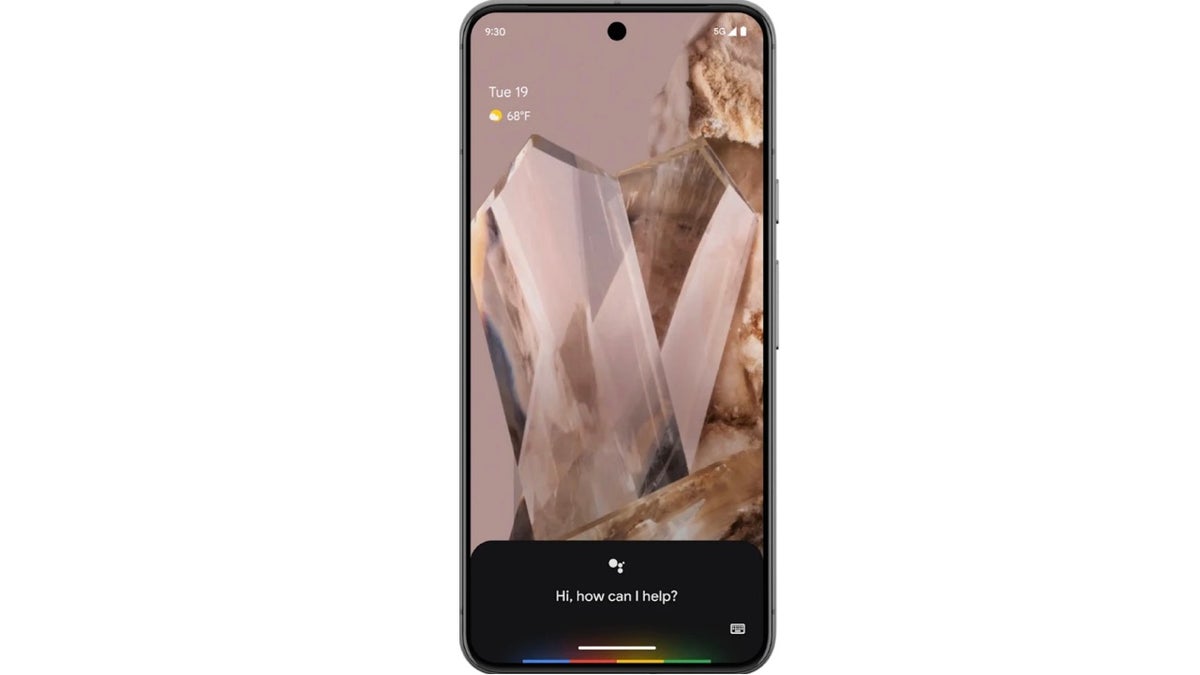
Google Assistent op Android (Google)
8 TOEGANKELIJKHEIDTIPS OM HET LEVEN GEMAKKELIJKER TE MAKEN MET UW ANDROID
2. Spraaktoegang (Android): Met deze app kun je je telefoon bedienen met spraakopdrachten. Het kan vooral nuttig zijn voor mensen met een visuele beperking. Eenmaal ingesteld, kunt u spraakopdrachten gebruiken om te bellen.
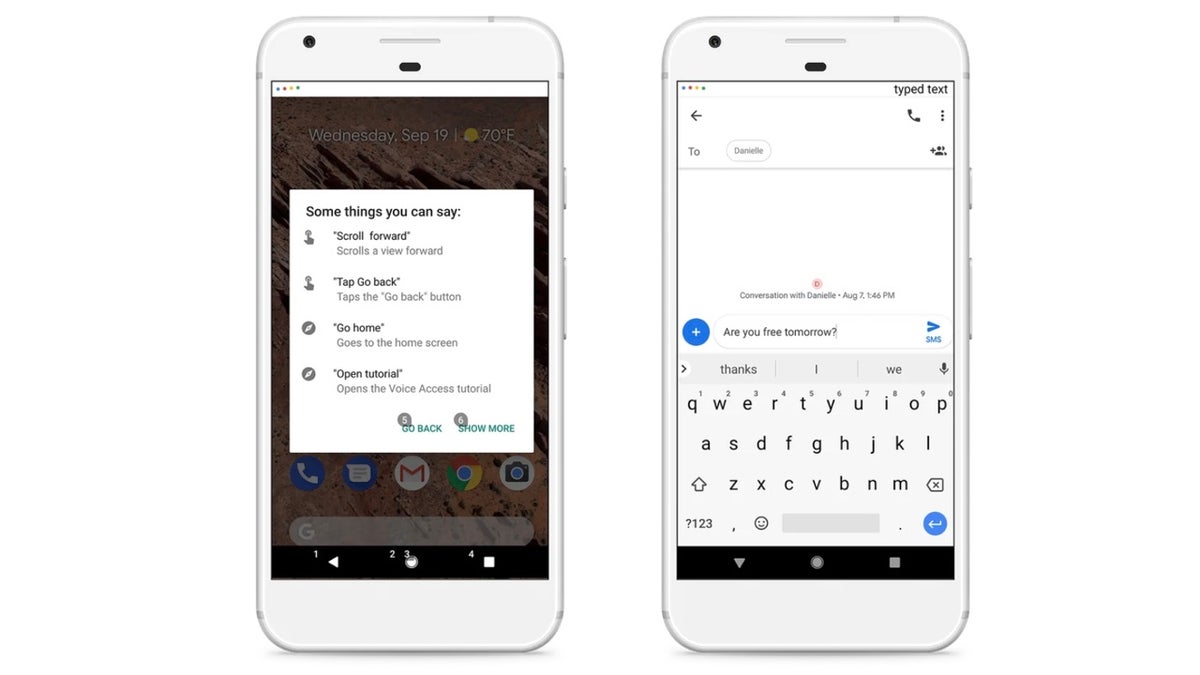
Spraaktoegang op Android (Google Play)
- Ontgrendel uw Android-apparaat en open vervolgens dat van uw apparaat Instellingen app.
- Selecteer Toegankelijkheid
- Selecteer Spraaktoegang
- Selecteer Gebruik spraaktoegang
- Begin Spraaktoegang op een van deze manieren: 1) Als de detectie ‘Hey Google’ is ingeschakeld, kun je ‘Hey Google, spraaktoegang’ zeggen; 2) Open uw meldingenpaneel en selecteer Raak aan om te starten; 3) Tik op uw startscherm op de Spraaktoegang app; 4) Selecteer de activeringsknop Spraaktoegang. (Moet u de activeringsknop instellen? Ga naar Instellingen > Toegankelijkheid > Spraaktoegang > Instellingen > Activeringsknop.)
- Zeg een opdracht, zoals ‘Open Gmail’
KUNT U NIET GOED HOREN OF ZIEN? IPHONE-INSTELLINGEN OM HET HOREN EN ZIEN GEMAKKELIJKER TE MAKEN
De belangrijkste inzichten van Kurt
De technologische vooruitgang in moderne mobiele telefoons kan het vermogen van mensen met een visuele beperking om de technologie ten volle te benutten aanzienlijk verbeteren. Als u de standaardfuncties van uw mobiele apparaat niet kunt gebruiken om te bellen, bereikt het immers niet zijn meest elementaire functie. Tussen de mogelijkheid van Siri, Google Assistant of andere spraakgestuurde apps om te reageren op verbale opdrachten (met een simpele klik op de knop of een mondeling verzoek) en de mogelijkheid van de toegankelijkheidsfuncties om u te helpen verbaal door uw telefoon te navigeren, kunnen zelfs mensen met visuele problemen optimaliseren de kracht van hun telefoons en blijven in contact met hun dierbaren.
KLIK HIER OM DE FOX NEWS-APP TE DOWNLOADEN
De meeste mensen hebben wel eens gehoord van Siri of Google Assistant, maar hebt u al gebruik gemaakt van de Voice Access-app of VoiceOver-functies? Welke toegankelijkheidsfuncties zijn zowel handig als absoluut noodzakelijk om in contact te blijven met uw dierbaren? Laat het ons weten door ons te schrijven op Cyberguy.com/Contact.
Voor meer van mijn technische tips en beveiligingswaarschuwingen kunt u zich abonneren op mijn gratis CyberGuy Report-nieuwsbrief door naar te gaan Cyberguy.com/Nieuwsbrief.
Stel Kurt een vraag of laat ons weten welke verhalen je graag door ons wilt laten behandelen.
Volg Kurt op zijn sociale kanalen:
Antwoorden op de meest gestelde CyberGuy-vragen:
Nieuw van Kurt:
Copyright 2024 CyberGuy.com. Alle rechten voorbehouden.











